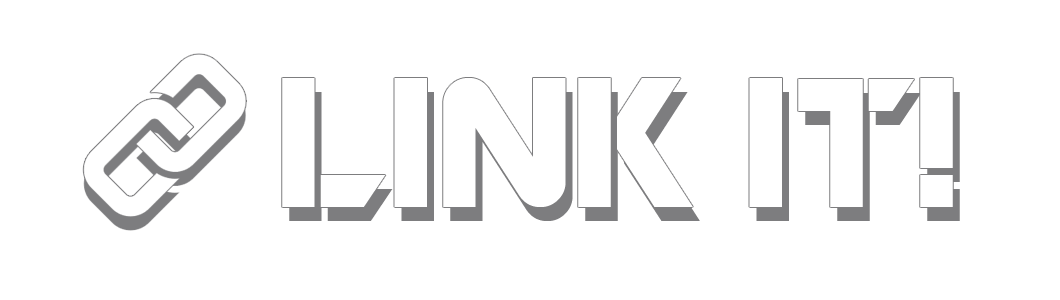YouTubeで音楽を聴いている人は結構いますよね。
最新の音楽をチェックしたり、出勤や通学中の電車で聴いたり、パソコンで何か作業をしながら聴いたり。
そんな時に自動でリピート再生してくれる機能があったらいいなと思ったことはありませんか?
実はYouTubeで繰り返しリピート再生をしてくれる裏ワザがあるんです。
パソコンでYouTubeをリピート再生させる裏ワザ
まずは再生したい動画のページを開きます。
動画上で右クリックすると「ループ再生」という項目が出てくるので、これをクリックすると今見ている動画が自動でリピート再生するようになります。
もう一度右クリックで「ループ再生」をクリックするとリピート再生が解除されます。
スマホ(iPhone、Androidoアプリ)でYouTubeをリピート再生させる裏ワザ
続いてiPhoneのアプリやAndroidoのアプリで自動リピート再生する方法を紹介します。
先ほど紹介したパソコンのようにクリックしてリピート再生が出来ないのですが、ちょっとした作業を行うことで可能になります。そんなに難しくはありませんのでご安心を。
※Googleアカウントでログインしている状態でのみ可能です。
1.リストに追加する
まずはリピート再生したい動画ページを表示し、動画上で一度タップします。
すると右上に三本線にプラスマークがついたアイコンが出てきます。
このアイコンをタップすると「後で見る」というリストに追加されます。
動画のタイトルのの下にある同じアイコンからも追加可能です。
2.ライブラリから「後で見る」を選択
次にライブラリの画面に移動します。
再生されている動画をタップして左上の下向きの矢印をタップすると画面下にアイコンが出てきますので、一番右にあるライブラリを選択してください。
ライブラリの画面が表示されたら「後で見る」を選択します。
先ほどリストに追加した動画が表示されていますのでタップして動画を再生します。
3.ループ再生のアイコンをタップ
「後で見る」で再生している動画のすぐ下に「Watch Later」と表示されていると思いますが、その部分をタップしてください。
するとループ再生とシャッフル再生のアイコンが出てきますので左側がループ再生のアイコンをタップしましょう。
タップするとアイコンがグレーから白に変わります。
これで自動リピート再生の状態になります。
複数の動画を順番にリピート再生する方法
ひとつの動画だけでなく複数の動画を順番に再生していき、すべて再生が終わったらまた最初の動画から自動で再生させることも可能です。
やり方は、先ほどの「後で見る」というリストに動画をどんどん追加していくだけです。
これで「後で見る」というリストに動画が複数表示され、再生すると順番に動画が再生されていきます。
先ほどと同じように「Watch Later」と表示された部分をタップしてループ再生のアイコンをタップします。
シャッフルで再生したい場合はシャッフルアイコンをタップ、ループ再生しながらシャッフル再生することも可能です。
リストの順番を手動で入れ替える方法
複数の動画をリストに追加すると一番上の動画のすぐ上に「並べ替え」という表示が出てきます。
これをタップすると「追加順」、「人気順」、「公開日」などで並び替えが出来ます。
また手動で自分の好きなように並べ替えるには動画リストの左側にある「=」を指で長押してそのまま上下に移動させることで順番を変えることが出来ます。